Manuale utente di iPod touch
- Ciao
- iPod touch
- Novità di iOS 14
-
- Riattivare e sbloccare
- Informazioni sui gesti di base
- Regolare il volume
- Modificare o disattivare i suoni
- Accedere alle funzionalità da “Blocco schermo”
- Aprire le app
- Fare un'istantanea o una registrazione dello schermo
- Modificare o bloccare l'orientamento dello schermo
- Cambiare lo sfondo
- Eseguire ricerche con iPod touch
- Usare AirDrop per inviare elementi
- Eseguire le azioni rapide
- Utilizzare e personalizzare Centro di Controllo
- Aggiungere widget
- Caricare e controllare lo stato della batteria
- Informazioni sulle icone di stato
- Viaggiare con iPod touch
-
- Calcolatrice
-
- Configurare FaceTime
- Effettuare e ricevere chiamate
- Effettuare una chiamata di gruppo con FaceTime
- Scattare una Live Photo
- Usare altre app durante una chiamata
- Aggiungere effetti fotocamera
- Modificare le impostazioni audio e video
- Abbandonare una chiamata o passare a Messaggi
- Bloccare le chiamate di interlocutori non desiderati
-
- Raccogliere informazioni su salute e attività fisica
- Creare un profilo sanitario
- Visualizzare informazioni sulla salute e sulla forma fisica
- Monitorare il ciclo mestruale
- Monitorare il livello di esposizione all'audio per gli auricolari
-
- Introduzione alla programmazione degli orari di Sonno
- Configurare il tuo primo programma per le ore di sonno
- Disattivare le sveglie ed eliminare gli orari di Sonno programmati
- Aggiungere o modificare gli orari di Sonno
- Utilizzare iPod touch in modalità Sonno
- Attivare o disattivare rapidamenteo la modalità Sonno su iPod touch
- Modificare gli obiettivi di sonno e altre opzioni correlate
- Visualizzare la cronologia delle ore di sonno
- Condividere dati su salute e attività fisica
- Scaricare i dati sanitari
- Eseguire il backup dei dati di Salute
-
- Introduzione a Casa
- Configurare gli accessori
- Controllare gli accessori
- Aggiungere più abitazioni
- Configurare HomePod
- Configurare le videocamere
- Riconoscimento del volto
- Configurare un router
- Creare e utilizzare gli scenari
- Controllare l'abitazione mediante Siri
- Controllare la tua abitazione da remoto
- Creare un'automazione
- Condividere i controlli con altre persone
-
- Visualizzare le mappe
-
- Cercare luoghi
- Trovare attrazioni e servizi nelle vicinanze
- Ottenere informazioni sui luoghi
- Contrassegnare i luoghi
- Condividere luoghi
- Salvare i luoghi preferiti
- Scoprire nuovi luoghi con le guide
- Organizzare i luoghi in “Le mie guide”
- Ottenere informazioni meteo e sul traffico
- Eliminare le posizioni rilevanti
-
- Usare Siri, Mappe e widget per ottenere indicazioni
- Scegliere il tipo di viaggio preferito
- Ottenere indicazioni di guida
- Segnalare alterazioni della viabilità
- Ottenere indicazioni per la bici
- Ottenere indicazioni a piedi
- Ottenere indicazioni per i mezzi pubblici
- Modificare le impostazioni audio per indicazioni passo passo
- Selezionare altre opzioni per l'itinerario
- Ottenere indicazioni tra luoghi diversi dalla posizione attuale
- Eliminare indicazioni visualizzate di recente
- Utilizzare Mappe sul Mac per ottenere indicazioni
- Aiutaci a correggere e a migliorare Mappe
- Prenotare un'auto
-
- Configurare Messaggi
- Inviare e ricevere messaggi di testo
- Inviare un messaggio a un gruppo o a un'azienda
- Inviare foto, video e audio
- Animare i messaggi
- Utilizzare le app iMessage
- Utilizzare le memoji
- Inviare un effetto Digital Touch
- Modificare le notifiche
- Bloccare, filtrare e segnalare i messaggi
- Eliminare i messaggi
-
- Ottenere musica
- Visualizzare album, playlist e altro ancora
- Riprodurre musica
- Mettere in coda la musica
- Ascoltare le stazioni radio
-
- Abbonarsi a Apple Music
- Ascoltare musica in formato lossless
- Ascoltare musica in formato Dolby Atmos
- Trovare nuova musica
- Aggiungere musica e ascoltarla offline
- Ottenere suggerimenti personalizzati
- Ascoltare la radio
- Cercare musica
- Creare una playlist
- Visualizza cosa ascoltano gli amici
- Usare Siri per riprodurre musica
- Modificare la sonorità della musica
-
- Visualizzare foto e video
- Eliminare e nascondere foto e video
- Modificare foto e video
- Modificare le Live Photo
- Organizzare le foto in album
- Cercare in Foto
- Condividere foto e video
- Vedere i tuoi ricordi
- Trovare persone in Foto
- Sfogliare le foto in base alla posizione
- Utilizzare “Foto di iCloud”
- Condividere foto tramite gli album condivisi su iCloud
- Utilizzare “Il mio streaming foto”
- Importare foto e video
- Stampare le foto
- Comandi Rapidi
- Borsa
- Suggerimenti
- Meteo
-
- Configurare “In famiglia”
- Scaricare gli acquisti dei famigliari
- Interrompere la condivisione degli acquisti
- Attivare “Chiedi di acquistare”
- Condividere abbonamenti e spazio di iCloud
- Condividere foto, un calendario e altro ancora con i membri della famiglia
- Individuare il dispositivo di un membro della famiglia
- Configurare “Tempo di utilizzo” tramite “In famiglia”
-
- Accessori per la ricarica di iPod touch
-
- Configurare gli auricolari AirPods
- Caricare gli AirPods
- Avviare e interrompere la riproduzione dell'audio
- Modificare il volume degli AirPods
- Effettuare e ricevere chiamate con gli AirPods
- Passare la connessione degli AirPods da un dispositivo all'altro
- Usare Siri con gli AirPods
- Ascoltare e rispondere ai messaggi
- Condividere l'audio con cuffie AirPods e Beats
- Modificare modalità di controllo del rumore
- Riavviare gli AirPods
- Cambiare il nome degli AirPods e altre impostazioni
- Utilizzare altre cuffie Bluetooth
- Utilizzare gli auricolari EarPods
- Verificare i livelli del suono delle cuffie
- HomePod e altri altoparlanti wireless
- Dispositivi di archiviazione esterni
- Magic Keyboard
- Stampanti
-
- Nozioni di base sulle funzioni di accessibilità
-
-
- Attivare ed esercitarsi con VoiceOver
- Modificare le impostazioni di VoiceOver
- Imparare i gesti di VoiceOver
- Utilizzare iPod touch con i gesti di VoiceOver
- Controllare VoiceOver con il rotore
- Utilizzare la tastiera su schermo
- Scrivere con le dita
- Utilizzare VoiceOver con una tastiera esterna Apple
- Utilizzare uno schermo Braille
- Digitare il Braille sullo schermo
- Personalizzare le azioni e le abbreviazioni da tastiera
- Utilizzare VoiceOver con un dispositivo di puntamento
- Utilizzare VoiceOver nelle app
- Zoom
- Lente di ingrandimento
- Schermo e dimensioni del testo
- Effetti schermo
- Contenuto letto ad alta voce
- Descrizioni audio
-
-
- Utilizzare le protezioni integrate per sicurezza e privacy
-
- Controllare l'accesso alle informazioni nelle app
- Controllare l'accesso alle funzionalità hardware
- Controllare i permessi per il tracciamento da parte delle app su iPod touch
- Controllare le informazioni sulla posizione durante la condivisione
- Utilizzare un indirizzo di rete privato
- Controllare il modo in cui Apple mostra la pubblicità
-
- Riavviare iPod touch
- Forzare il riavvio di iPod touch
- Aggiornare iOS
- Effettuare il backup di iPod touch
- Ripristinare le impostazioni di default di iPod touch
- Ripristinare tutti i contenuti da un backup
- Ripristinare gli acquisti e gli elementi che hai eliminato
- Vendere o regalare iPod touch
- Inizializzare iPod touch
- Installare o rimuovere i profili di configurazione
- Copyright
Visualizzare la musica consigliata su iPod touch
Nell'app Musica ![]() , “Ascolta ora” ti aiuta ad ascoltare e scoprire i tuoi album, playlist, interviste e mix personali preferiti, in base ai tuoi gusti.
, “Ascolta ora” ti aiuta ad ascoltare e scoprire i tuoi album, playlist, interviste e mix personali preferiti, in base ai tuoi gusti.
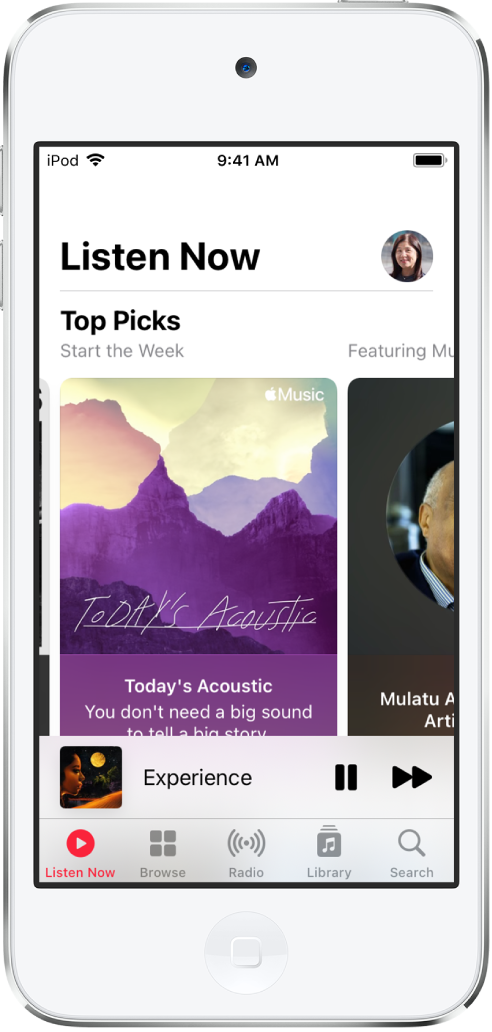
Selezionare i generi e gli artisti preferiti
Quando tocchi “Ascolta ora” per la prima volta, ti viene chiesto di indicare le tue preferenze in Apple Music. Apple Music utilizza queste preferenze per consigliarti la musica.
Tocca i generi che preferisci (tocca due volte quelli che ti piacciono e tocca e tieni premuti quelli che non ti interessano).
Tocca Avanti, quindi esegui la stessa operazione per gli artisti che vengono visualizzati.
Per aggiungere un artista che non è presente tra quelli suggeriti, tocca “Aggiungi artista”, quindi digita il nome di quello che ti interessa.
Riprodurre musica
Tocca “Ascolta ora”, quindi tocca una playlist o un album.
Tocca Riproduci o Casuale per riprodurre la playlist o l’album in modo casuale.
Puoi anche toccare e tenere premuto un album o una playlist e toccare Riproduci.
Riprodurre i brani dal catalogo di un artista
Vai alla pagina di un artista, quindi tocca ![]() accanto al nome dell'artista
accanto al nome dell'artista
L'app Musica ![]() riproduce i brani dall'intero catalogo dell'artista, mischiando le canzoni più famose con quelle da veri intenditori.
riproduce i brani dall'intero catalogo dell'artista, mischiando le canzoni più famose con quelle da veri intenditori.
Dire a Apple Music cosa ti piace
Esegui una delle seguenti operazioni:
tocca e tieni premuto un album, una playlist o un brano, quindi tocca “Mi piace” o “Meno suggerimenti simili”.
Nella schermata “In riproduzione”, tocca
 , quindi tocca “Mi piace” o “Meno suggerimenti simili”.
, quindi tocca “Mi piace” o “Meno suggerimenti simili”.
Comunicare ad Apple Music le tue preferenze ci consente di migliorare i consigli futuri.
Valutare la musica nella libreria
Vai in Impostazioni
 , quindi tocca Musica.
, quindi tocca Musica.Attiva “Mostra classifica a stelle”.
In Musica, tocca e tieni premuto un brano nella libreria, tocca “Valuta brano”, quindi scegli una valutazione da una a cinque stelle.
Le valutazioni dei brani si sincronizzano su tutti i dispositivi che utilizzano lo stesso ID Apple.
Questa opzione viene visualizzata solo se disponi già di classifiche a stelle da una libreria sincronizzata sul dispositivo.
Impostare Apple Music perché ignori le abitudini di ascolto
Se preferisci che la persone che ti seguono non possano visualizzare la musica che riproduci, effettua i seguenti passaggi.
Vai in Impostazioni
 , quindi tocca Musica.
, quindi tocca Musica.Disattiva “Utilizza la cronologia di ascolto”.
La disattivazione della cronologia di ascolto ha effetto sulla nuova musica consigliata e sul contenuto delle playlist Replay.